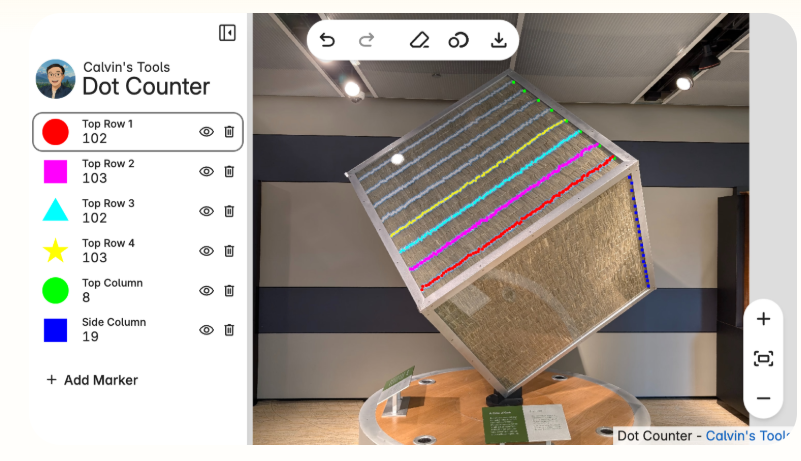如果你要將整個長條網頁備份下來,使用iPhone的全網頁截圖功能不用另外下載App。在iOS 13時,Apple就已經將整頁截圖功能內建在手機裡,只要先用Safari開啟網頁並同時按下「側邊按鈕(即電源鍵)」和「音量增加鈕」後點一下截圖的圖片,就可以進入iPhone的截圖編輯頁面,正上方就會出現「螢幕」和「整頁」選項,要注意的是只有用Safari開啟網頁且擷取網頁時才會出現這2個選項。
只要3個步驟就完成全網頁整頁截圖
利用Safari瀏覽器開啟網頁後,同時按下iPhone的「側邊按鈕(即電源鍵)」和「音量增加鈕」,點一下進入截圖編輯頁面,上方有「螢幕」和「整頁」選項,「螢幕」選項只能截下看到的頁面,選擇「整頁」之後,會看到右側邊出現一整條網頁,點選最上面的裁切鈕,拉動裁切框的邊界,就可以選擇要裁切多大的頁面。
按下完成之前,都還是可以使用iPhone的內建繪圖功能,畫重點或標示備註。全網頁截圖按下完成之後,系統預設會以PDF檔存在iCloud中,如果要查看存好的圖片,需要下載「檔案」App,點進檔案夾裡選擇使用郵件、訊息等其他App傳送檔案或是另外AirDorp到電腦裡。全網頁截圖步驟如下:
- 按下「側邊按鈕(即電源鍵)」和「音量增加鈕」進入截圖編輯頁面
- 點選整頁選項,再點選裁切功能並拉動範圍
- 點選完成將截圖存入「檔案」中
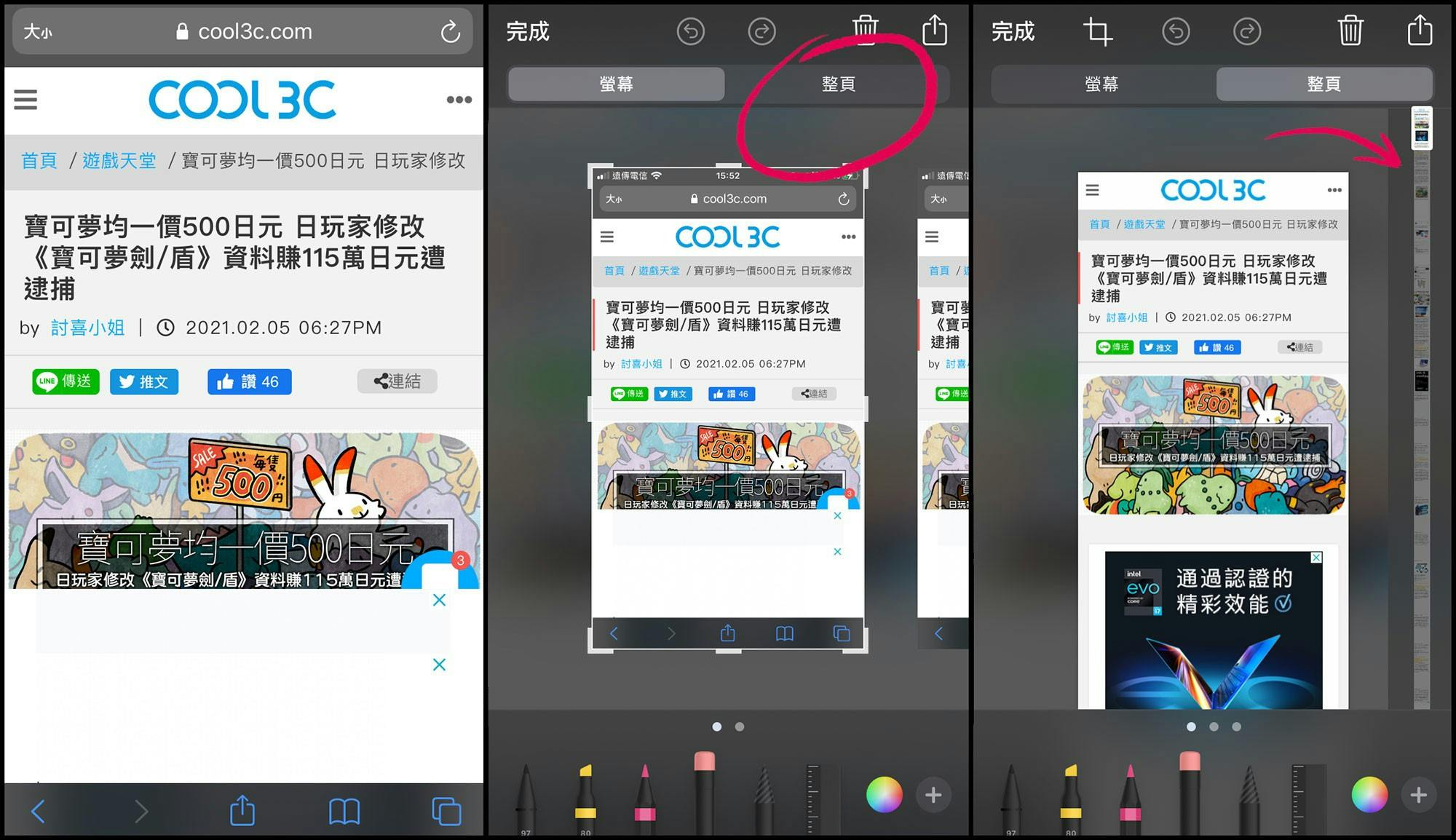
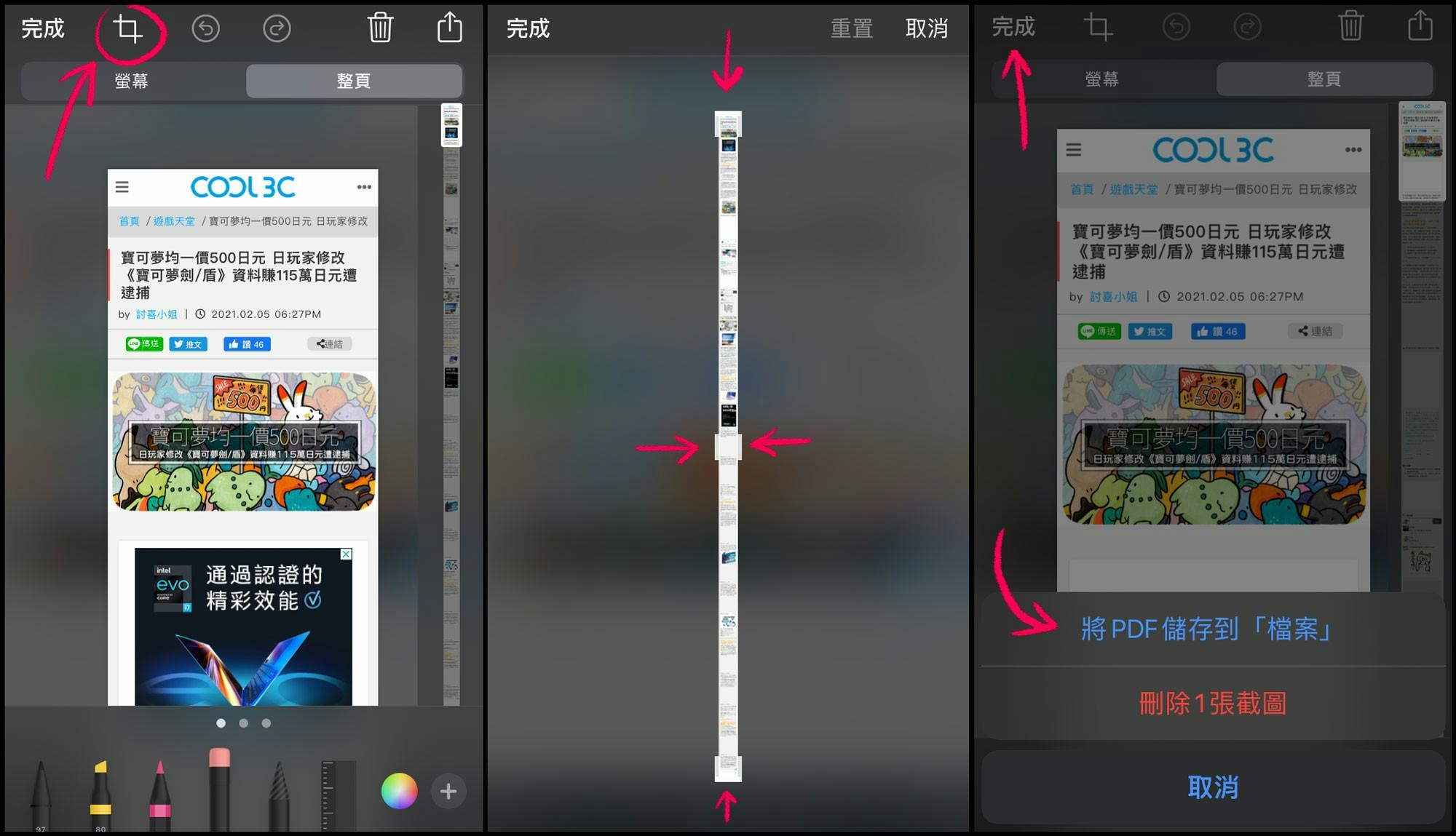
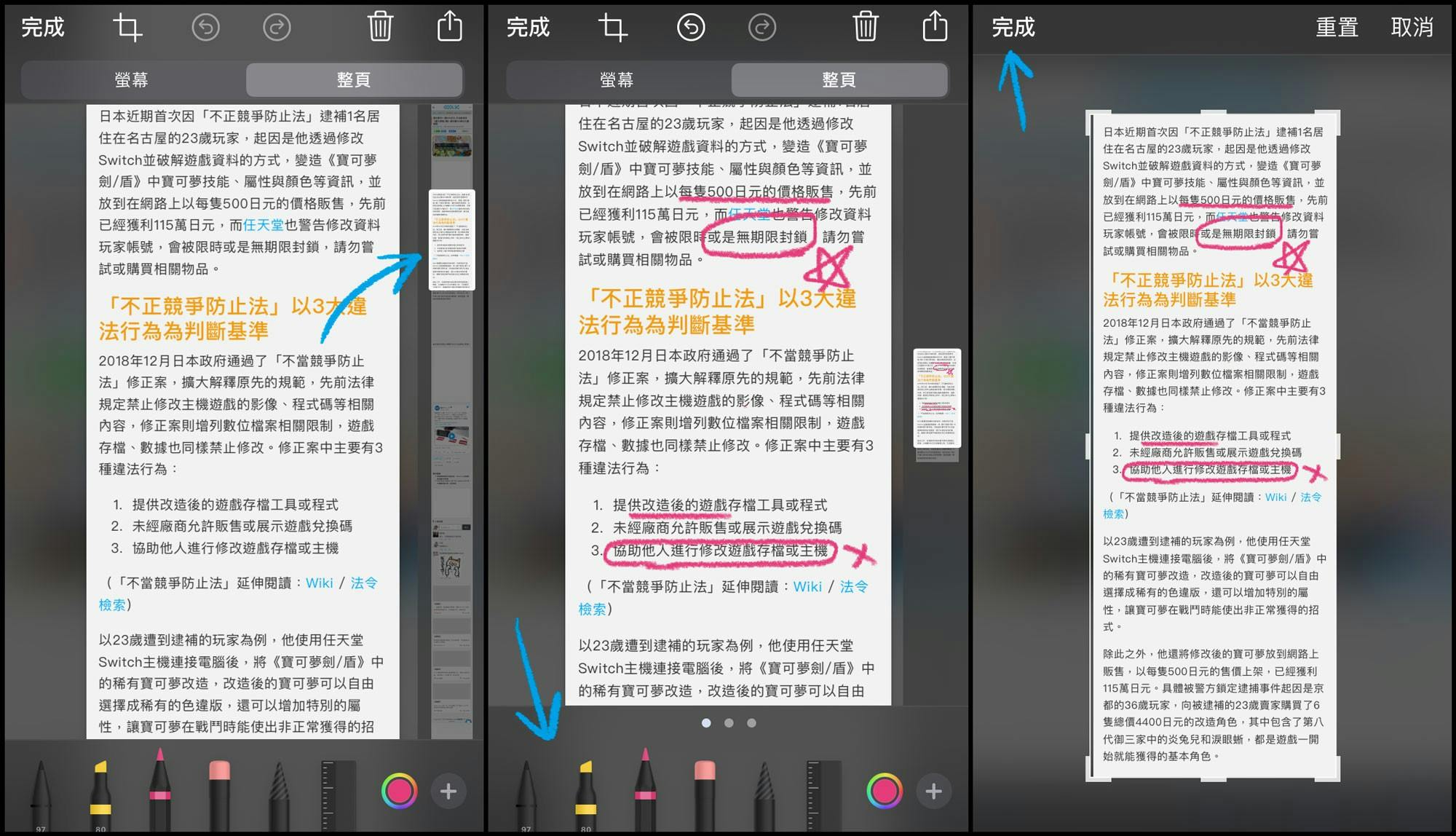
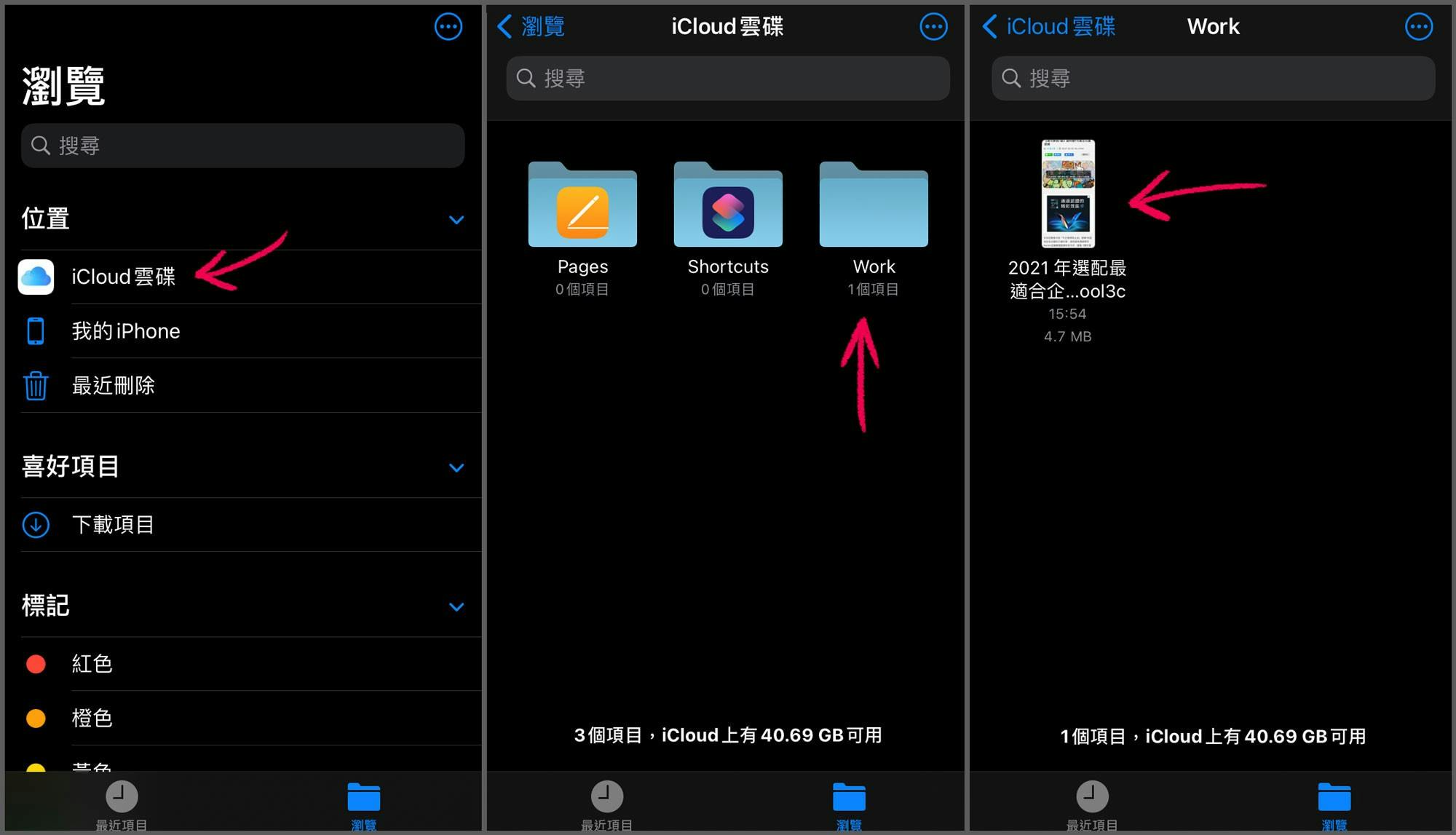
全網頁截圖功能在處理備份十分方便,不需要截圖後還另外拼接,但是因為解析度問題,所以只能存成PDF檔,如果要另外製作成JPG檔案就必須要進電腦處理,但整體而言是很實用的功能。